



|

|

|
Чтобы упростить задачу пользователя, в состав Access включен мастер запросов, позволяющий автоматизировать процесс построения запроса. Давайте с помощью этого мастера выполним выборку информации из таблиц базы данных Контакты.
В окне базы данных щелкните на кнопке Запросы (Queries).
Дважды щелкните на значке Создание запроса с помощью мастера (Create Query By Using Wizard).
В раскрывающемся списке Таблицы и запросы (Tables/Queries) первого окна мастера выберите таблицу Список (рис. 17.1).
В списке Доступные поля (Available Fields) щелкните на строке Дата.
Щелкните на кнопке >, чтобы переместить выделенное поле в список Выбранные поля.
Повторяя шаги 3-5, добавьте в список Выбранные поля поле, Описание таблицы Список, а также ноле Фамилия таблицы Контакты.
Щелкните на кнопке Далее.
Введите имя запроса Перечень контактов и щелкните на кнопке Готово.
Access построит запрос и выполнит его. Запрос — это набор условий, согласно которым производится выборка информации из таблиц. Запуск запроса формирует новую таблицу данных, единственным отличием которой от обычных таблиц является то, что с помощью повторных запусков запроса ее данные можно обновлять в соответствии с изменением информации источников данных запроса.
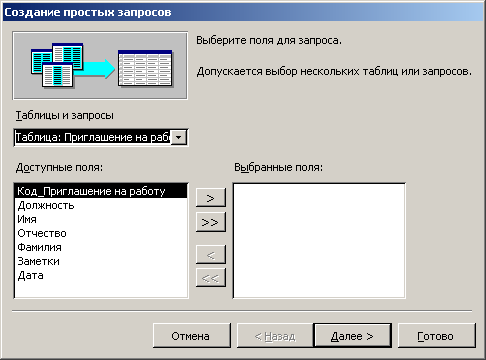
Рис. 17.1. Мастер запросов
Примечание
Чтобы база данных выглядела интереснее, в таблицу Список было добавлено несколько новых записей.
В рассматриваемом случае условие отбора инициирует получение из таблицы Список полей Дата и Описание всех имеющихся записей, а также поля Фамилия таблицы Контакты. Таблицы Список и Контакты связаны между собой через поле Код_Контакты, при этом Контакты является главной таблицей, а Список — подчиненной (то есть каждой записи таблицы Список соответствует только одна запись таблицы Контакты). Поэтому в поле Фамилия результата запроса выводится фамилия из той записи таблицы Контакты, значение поля Код_Контакты которой совпадает со значением одноименного поля таблицы Список.
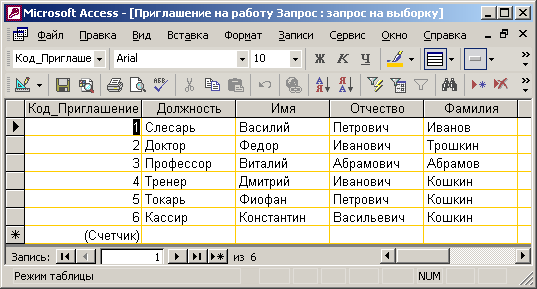
Рис. 17.2. Результат выполнения запроса
Результат выполнения запроса показан на рис. 17.2.

|

|

|